手机已经成为我们生活中不可或缺的一部分,拍照更是成为人们日常的常见行为,有时候我们在手机中拍摄的照片会出现像素较低的情况,影响了图片的清晰度和质量。如何修复手机照片的像素大小呢?如何通过手机改变照片的像素大小呢?本文将为大家详细介绍手机修复像素照片大小的方法以及使用手机改变照片像素大小的技巧。无论是为了美化照片还是满足社交媒体上传要求,相信这些技巧都能为大家带来帮助。
怎样用手机改变照片的像素大小
具体方法:
1.如下图,图片原像素为:2160*1920 2.19MB。
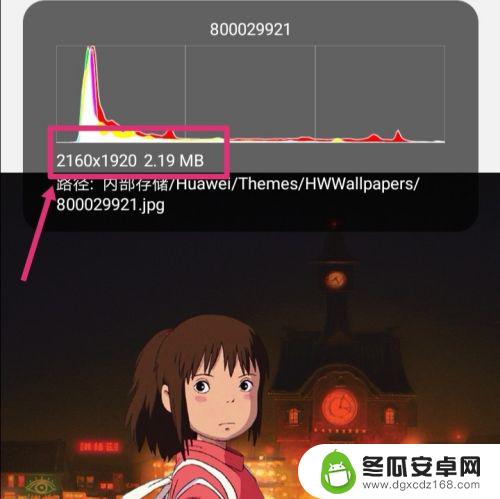
2.返回手机,进入手机设置,点搜索。
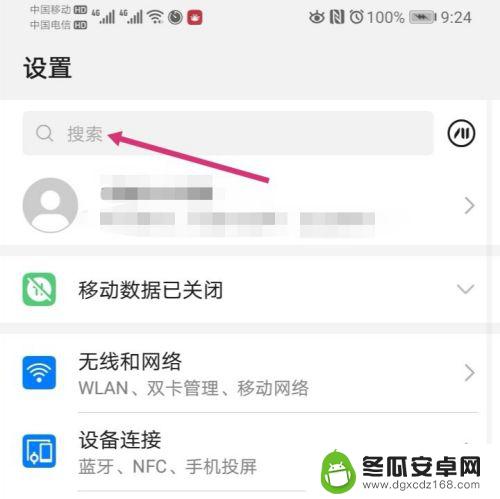
3.搜索智能分辨率,然后再点击智能分辨率。
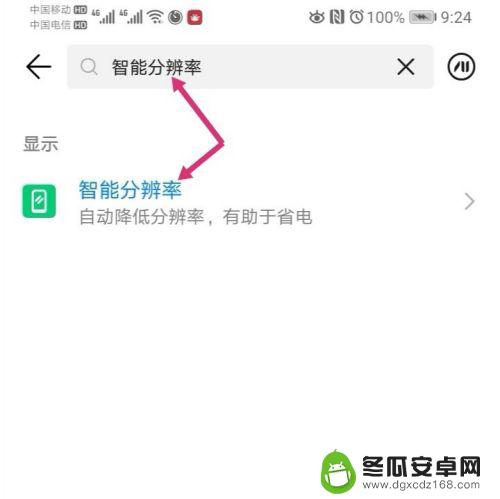
4.进入智能分辨率,把智能分辨率关闭,同时,勾选较低的像素。
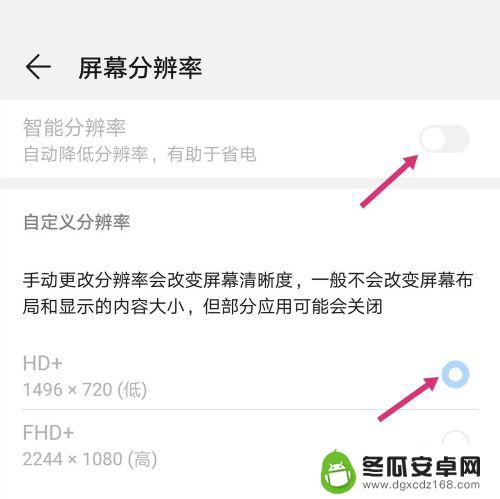
5.关闭智能分辨率后,使用手机截取原图。
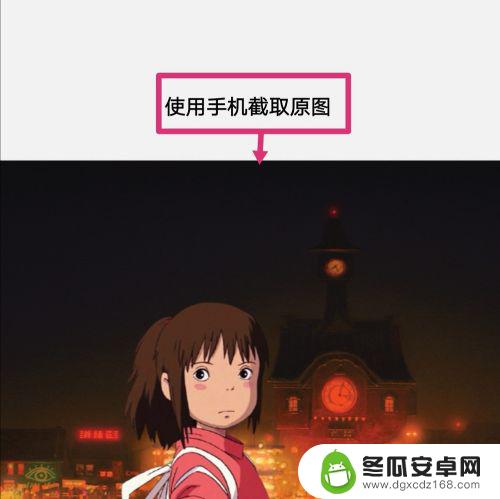
6.之后点击编辑。
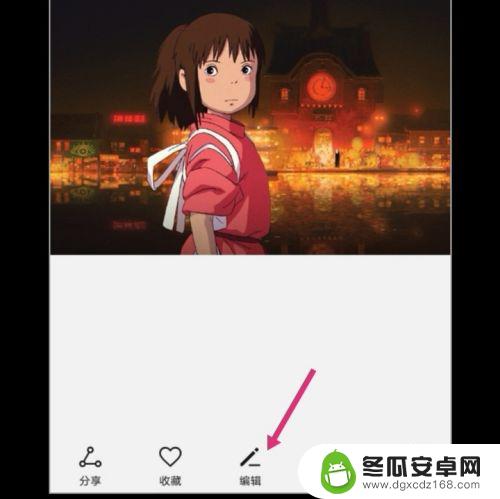
7.进入编辑,拉动图片的四个框。调整到原图大小,然后保存图片。
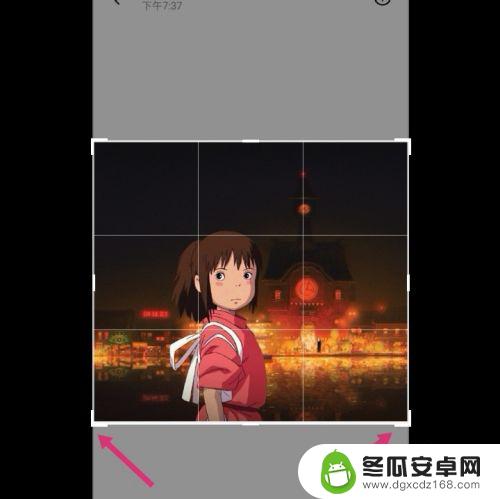
8.调整好的图片,像素就更改成如下大小了:575*516 82.31 KB。
如果要把像素变大一点,选择较高的分辨率。然后调整图片即可。

以上就是关于手机如何修复像素照片大小的全部内容,如果有出现相同情况的用户,可以按照小编的方法来解决。










